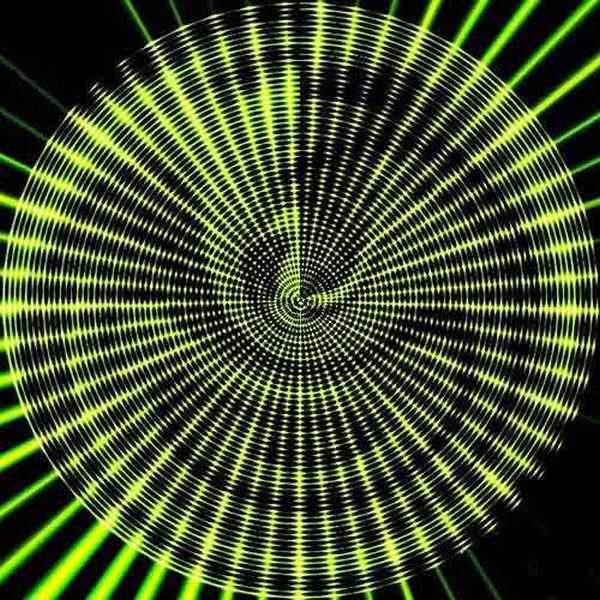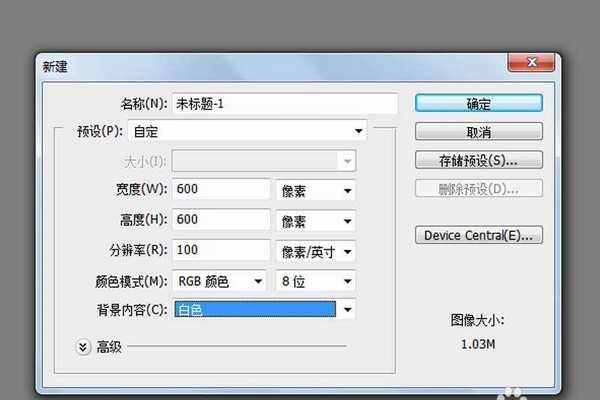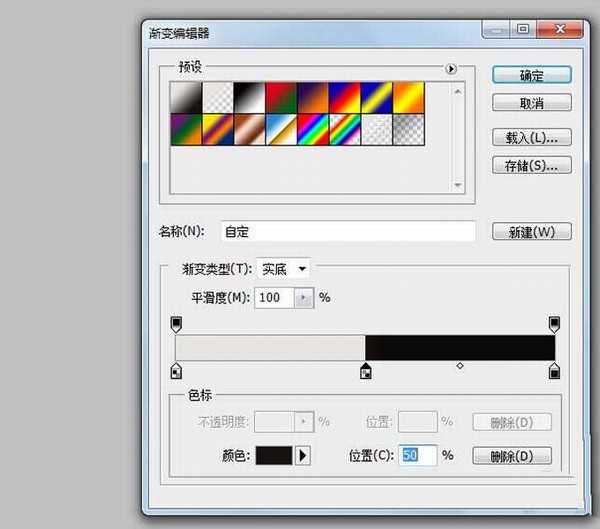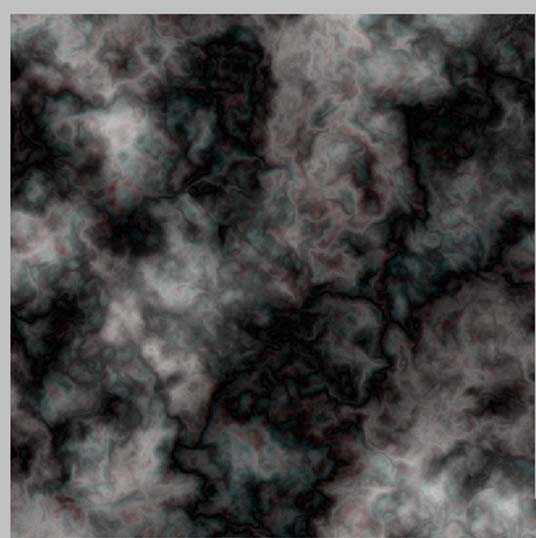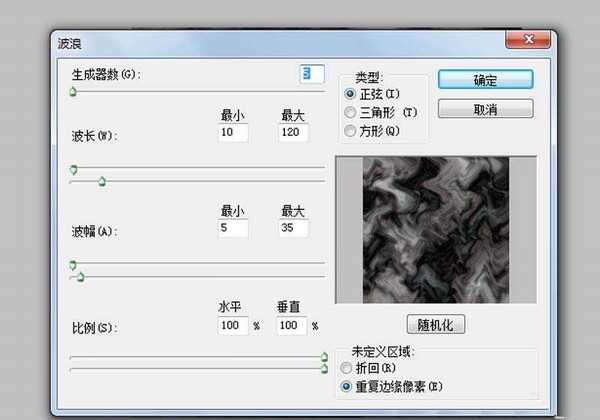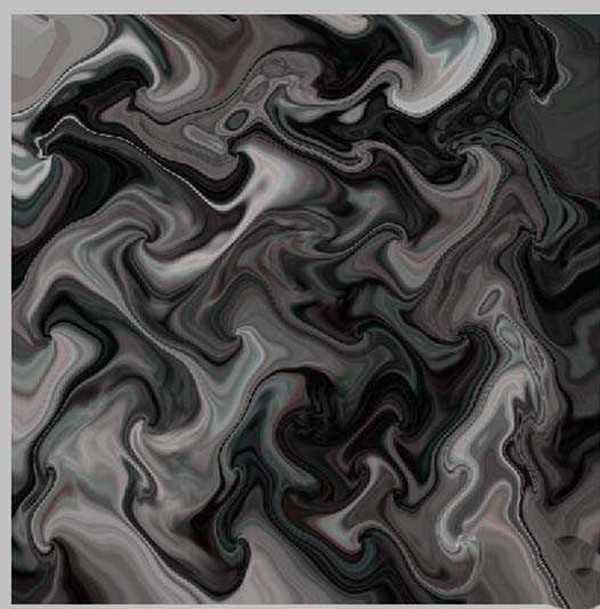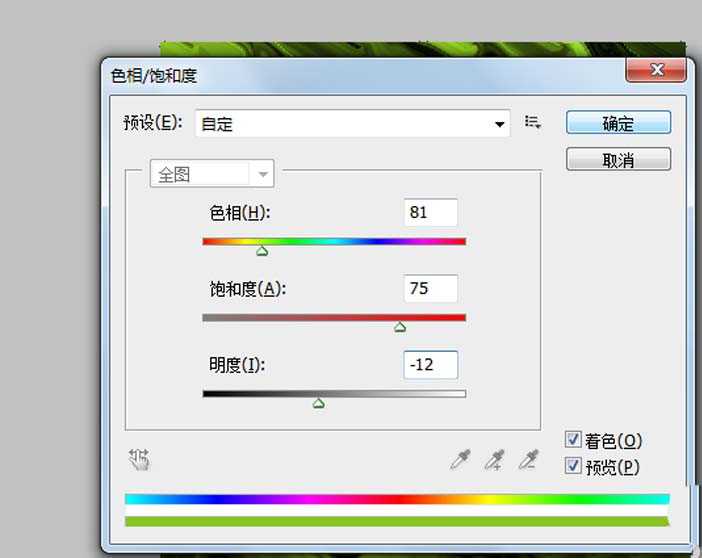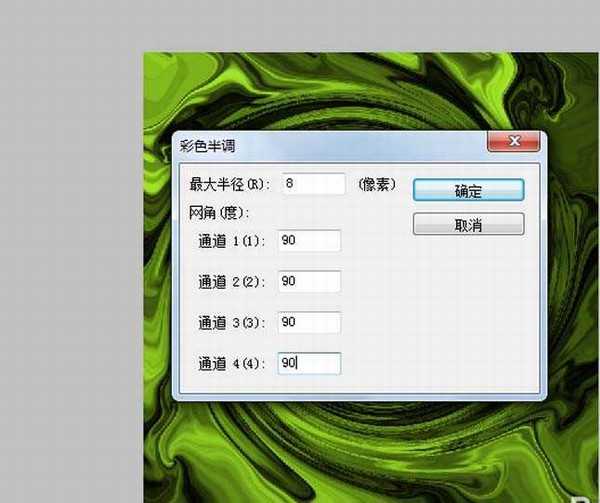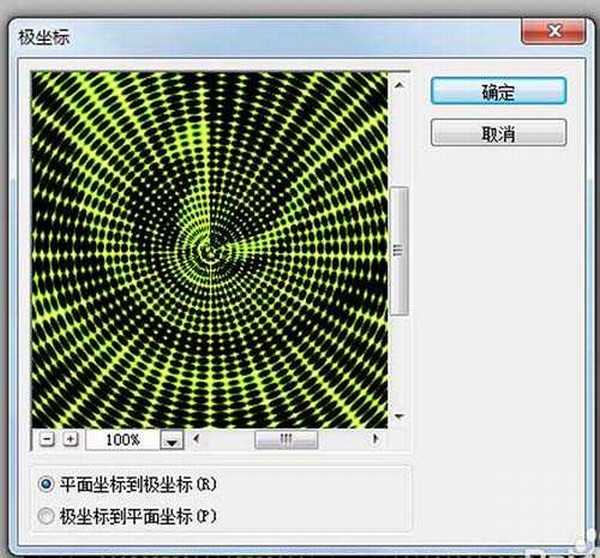想要制作光效效果就需要使用ps的滤镜功能,下面我们就俩看看稀土所示的图形制作的方法。
- 软件名称:
- Adobe Photoshop 8.0 中文完整绿色版
- 软件大小:
- 150.1MB
- 更新时间:
- 2015-11-04立即下载
1、首先启动Photoshop cs5,新建一文档,设置大小为600*600,分辨率为100,背景内容为白色。
2、设置前景色为灰色,背景色为黑色,选择工具箱里的渐变工具,设置渐变器一半灰色一半黑色,从右上角到左下角沿着对角线拖拽出一个渐变。
3、执行滤镜-渲染-云彩命令,接着执行ctrl+f组合键,连续执行25次进行调整图形。
4、执行ctrl+j组合键两次,得到图层1副本1和图层2副本,选择图层1副本,执行滤镜-扭曲-波浪命令,设置生成器数为5,其余采用默认参数。
5、选择图层1副本2,执行ctrl+f组合键5次,修改该图层的混合模式为变亮,执行ctrl+e组合键合并图层。
6、执行图像-调整-色相饱和度命令,设置参数为81,,75,-12,点击确定按钮,执行ctrl+j组合键复制图层,得到图层1副本。
7、执行滤镜-扭曲-旋转扭曲命令,设置角度为999,点击确定按钮,修改该图层的混合模式为变亮,合并图层。
8、执行ctrl+j组合键复制图层1,执行滤镜-像素化-彩色半调命令,设置通道1-4数值为90,最大半径为8,点击确定按钮。
9、执行滤镜-扭曲-极坐标命令,勾选平面坐标到极坐标,点击确定按钮。执行文件-存储为命令,将文件进保存即可。
以上就是ps制作编制效果的教程,很简单,我们还有很多类似的教程,喜欢的朋友请继续关注。
相关推荐:
PS怎么制作发光的彩色弧线?
PS怎么制作一个漏光字体和拉线字体?
ps怎么给街道人像照片添加漂亮的夕阳光线?
标签:
ps,圆形
免责声明:本站文章均来自网站采集或用户投稿,网站不提供任何软件下载或自行开发的软件!
如有用户或公司发现本站内容信息存在侵权行为,请邮件告知! 858582#qq.com
暂无“ps怎么制作一个圆形编制效果的光效图?”评论...
更新动态
2024年11月25日
2024年11月25日
- 凤飞飞《我们的主题曲》飞跃制作[正版原抓WAV+CUE]
- 刘嘉亮《亮情歌2》[WAV+CUE][1G]
- 红馆40·谭咏麟《歌者恋歌浓情30年演唱会》3CD[低速原抓WAV+CUE][1.8G]
- 刘纬武《睡眠宝宝竖琴童谣 吉卜力工作室 白噪音安抚》[320K/MP3][193.25MB]
- 【轻音乐】曼托凡尼乐团《精选辑》2CD.1998[FLAC+CUE整轨]
- 邝美云《心中有爱》1989年香港DMIJP版1MTO东芝首版[WAV+CUE]
- 群星《情叹-发烧女声DSD》天籁女声发烧碟[WAV+CUE]
- 刘纬武《睡眠宝宝竖琴童谣 吉卜力工作室 白噪音安抚》[FLAC/分轨][748.03MB]
- 理想混蛋《Origin Sessions》[320K/MP3][37.47MB]
- 公馆青少年《我其实一点都不酷》[320K/MP3][78.78MB]
- 群星《情叹-发烧男声DSD》最值得珍藏的完美男声[WAV+CUE]
- 群星《国韵飘香·贵妃醉酒HQCD黑胶王》2CD[WAV]
- 卫兰《DAUGHTER》【低速原抓WAV+CUE】
- 公馆青少年《我其实一点都不酷》[FLAC/分轨][398.22MB]
- ZWEI《迟暮的花 (Explicit)》[320K/MP3][57.16MB]